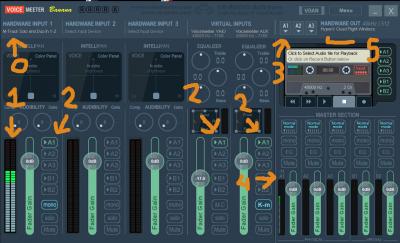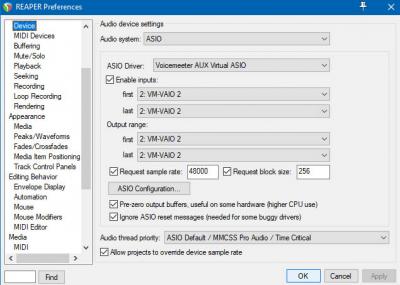Hola
Escribo por aquí para recibir asistencia, ayuda o consejos para portar mi setup que uso como alumno de clases de guitarra a Windows o Linux
antes usaba un mac Mini, pero el pobre ya no tira de más. en el portatil sigo usando Mac, pero es un engorro tener que desconectar todo y enchufarlo.
Como alumno que recibe clases a distancia quiero buscar cosas esquivalentes en Windows o Linux. Entiendo que será más fácil en Windows.
Suelo dar clases en Skype/Zoom, pero sobre todo en Skype.
Mi problema surge los días que no puedo hacer ruido, porque si no con un micro capto todo.
Voy a poner una lista de los programas que son fundamentales por si me podéis dar alternativas.
Como software cuando no puedo hacer ruido uso BIAS FX, así que con ese no hay problemas en Windows incluso en stand alone.
- LoopBack https://rogueamoeba.com/loopback/. Para mi es es el más importante porque me permite crear varias fuentes de audio como micro,bias, vlc, spotify o Crhome y redirigirlas para una salida en Mac para Skype. No sé si existe algo en Linux y en Windows he tenido problemas con otros. ¿Alguna alternativa o programa gratis para ello que funciones en Windows/Linux? ¿Video de Youtube? Intenté probar con Voicemeter https://vb-audio.com/Voicemeeter/banana.htm pero me lié, y no he visto otro tutorial o algo o si se necesita algo más.
- Capo (https://supermegaultragroovy.com/products/capo/mac/) me gusta par aprender canciones, porque puedes cambiarles el tempo sin que se pierda calidad. ¿Alguna alternativa?
Me conformo, con saber mezclar todo y darle una salida virtual, cualquier tutorial es bienvenido.
He visto este vídeo con Reaper, ¿Alguien lo ha probado? https://www.youtube.com/watch?v=5H86hIPGnYM
Muchas gracias
Escribo por aquí para recibir asistencia, ayuda o consejos para portar mi setup que uso como alumno de clases de guitarra a Windows o Linux
antes usaba un mac Mini, pero el pobre ya no tira de más. en el portatil sigo usando Mac, pero es un engorro tener que desconectar todo y enchufarlo.
Como alumno que recibe clases a distancia quiero buscar cosas esquivalentes en Windows o Linux. Entiendo que será más fácil en Windows.
Suelo dar clases en Skype/Zoom, pero sobre todo en Skype.
Mi problema surge los días que no puedo hacer ruido, porque si no con un micro capto todo.
Voy a poner una lista de los programas que son fundamentales por si me podéis dar alternativas.
Como software cuando no puedo hacer ruido uso BIAS FX, así que con ese no hay problemas en Windows incluso en stand alone.
- LoopBack https://rogueamoeba.com/loopback/. Para mi es es el más importante porque me permite crear varias fuentes de audio como micro,bias, vlc, spotify o Crhome y redirigirlas para una salida en Mac para Skype. No sé si existe algo en Linux y en Windows he tenido problemas con otros. ¿Alguna alternativa o programa gratis para ello que funciones en Windows/Linux? ¿Video de Youtube? Intenté probar con Voicemeter https://vb-audio.com/Voicemeeter/banana.htm pero me lié, y no he visto otro tutorial o algo o si se necesita algo más.
- Capo (https://supermegaultragroovy.com/products/capo/mac/) me gusta par aprender canciones, porque puedes cambiarles el tempo sin que se pierda calidad. ¿Alguna alternativa?
Me conformo, con saber mezclar todo y darle una salida virtual, cualquier tutorial es bienvenido.
He visto este vídeo con Reaper, ¿Alguien lo ha probado? https://www.youtube.com/watch?v=5H86hIPGnYM
Muchas gracias